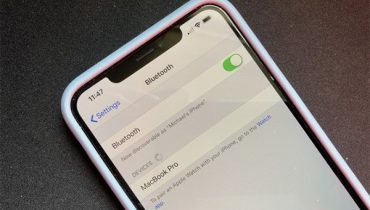Nếu như bạn chẳng may xóa nhầm phải một số hình ảnh quan trọng trên iPhone và muốn khôi phục lại? Hãy thử ngay một số cách khôi phục ảnh đã xóa trên iPhone cực kỳ hiệu quả mà lại đơn giản, dễ thực hiện dưới đây.
Có khôi phục ảnh đã xóa trên iPhone được không?
Thông thường, khi người dùng xóa ảnh trên iPhone, thì hình ảnh đó sẽ không biến mất ngay lập tức khỏi thiết bị của bạn. Khi bị xóa, hình ảnh hoặc video trên iPhone sẽ được chuyển đến thư mục Đã xóa gần đây và tạm lưu trữ ở đó trong vòng 30 ngày. Bạn có thể tìm thấy thư mục này trong ứng dụng Ảnh. Với những hình ảnh còn lưu trên thư mục Đã xóa gần đây, người dùng có thể tiến hành khôi phục dễ dàng.

Có thể khôi phục ảnh đã xóa trên iPhone
Thư mục “Đã xóa gần đây” trong ứng dụng Ảnh được Apple cung cấp về cơ bản giống như Thùng rác trên máy tính của bạn. Nó giúp lưu giữ tất cả các ảnh đã bị xóa trong 30 ngày và xoá vĩnh viễn sau đó.
Để lấy lại ảnh đã xóa trên iPhone, người dùng có thể tham khảo một số cách khôi phục hình ảnh đã xóa trên iPhone được chia sẻ dưới đây.
Hướng dẫn cách khôi phục ảnh đã xoá trên iPhone
Cách khôi phục lại ảnh đã xóa trên iPhone bằng Album Ảnh
Bước 1: Bạn mở ứng dụng Ảnh trên iPhone > truy cập mục Đã xoá gần đây > nhấn Chọn.

Truy cập mục Đã xoá gần đây
Bước 2: Chọn vào hình ảnh bạn muốn khôi phục > bạn chọn Khôi phục là được.
Lưu ý: Nếu người dùng muốn khôi phục tất cả các hình ảnh trong mục Đã xóa gần đây thì chỉ cần nhấn Khôi phục tất cả là được.

Bạn chọn Khôi phục những hình ảnh muốn lấy lại
Hãy nhớ rằng ảnh trong thư mục Đã xóa gần đây chỉ được lưu trữ trong vòng 30 ngày sau khi bạn xóa. Trong thời gian 30 ngày nếu bạn không khôi phục lại chúng thì sẽ bị xóa vĩnh viễn khỏi iPhone của bạn.
Cách khôi phục ảnh trên iPhone bằng iCloud
Bước 1: Bạn truy cập vào trang web iCloud trên máy tính tại đây> Tiến hành đăng nhập bằng Apple ID và mật khẩu của bạn.

Bạn truy cập vào trang web iCloud trên máy tính
Bước 2: Chọn mục Ảnh.

Chọn mục Ảnh
Bước 3: Chọn mục Ảnh xóa gần đây.

Chọn mục Ảnh xóa gần đây
Bước 4: Chọn hình ảnh mà bạn muốn khôi phục > chọn Khôi phục để hoàn tất.

Chọn Khôi phục để hoàn tất
Cách khôi phục ảnh đã xóa trên iPhone vĩnh viễn bằng iTunes
Ngoài cách sử dụng iCloud để sao lưu và khôi phục dữ liệu trên điện thoại iPhone, bạn cũng có thể sử dụng công cụ iTunes để thực hiện cách khôi phục ảnh đã xóa vĩnh viễn trên iPhone thông qua bản sao lưu dữ liệu từ trước một cách khá đơn giản như sau:
Bước 1: Mở công cụ iTunes trên máy tính MacBook hoặc máy chạy hệ điều hành macOS > nhấn vào Summary > chọn vào Restore Back…

Chọn vào Restore Back…
Bước 2: Nhấn chọn vào Restore để hoàn tất khôi phục hình ảnh iPhone từ bản sao lưu gần nhất có chứa hình ảnh bạn muốn lấy lại.

Nhấn chọn vào Restore
Cách khôi phục ảnh đã xóa trên iPhone bằng Finder
Kể từ phiên bản macOS Catalina, Finder chịu trách nhiệm sao lưu iPhone và khôi phục các dữ liệu trên thiết bị. Người dùng có thể khôi phục ảnh đã xóa trên iPhone từ bản sao lưu bằng Finder với thực hiện cực kỳ dễ dàng như sau:
Bước 1: Mở Finder trên máy tính MacBook > kết nối iPhone với máy tính bằng cáp > chọn iPhone của bạn > nhấn vào nút Restore iPhone.

Nhấn vào nút Restore iPhone
Bước 2: Nhấn vào Restore để hoàn tất khôi phục ảnh từ bản sao lưu.

Nhấn vào Restore để hoàn tất khôi phục ảnh
Cách khôi phục ảnh đã xóa trên iPhone bằng Disk Drill
Disk Drill là ứng dụng hỗ trợ khôi phục ảnh đã xóa trên iPhone, hoạt động thông qua cơ chế quét qua iPhone để khôi phục các hình ảnh bị mất hoặc bị xóa.
Cách khôi phục ảnh đã xoá trên iPhone bằng ứng dụng Disk Drill như sau:
Bước 1: Tải và cài đặt ứng dụng Disk Drill cho máy tính > mở tệp .dmg và kéo ứng dụng Disk Drill vào thư mục Applications.
Bước 2: Kết nối iPhone với máy tính bằng dây cáp > tắt tất cả các chương trình trên MacBook, đặc biệt là những ứng dụng kết nối với iPhone như iTunes, iPhoto,…
Bước 3: Mở ứng dụng Disk Drill đã cài đặt > chọn Get started để chạy ứng dụng.

Chọn Get started để chạy ứng dụng
Bước 4: Nhấn vào Recover trên iPhone mà bạn muốn khôi phục ảnh > nhập mật khẩu nếu ứng dụng yêu cầu.

Nhấn vào Recover trên iPhone muốn khôi phục ảnh
Bước 5: Xem lại các tệp mà ứng dụng Disk Drill hiển thị khi quá trình quét hoàn tất bao gồm: iMessages, Notes và các thông tin khác mà iPhone có thể lưu trữ.

Các tệp mà ứng dụng Disk Drill quét được
Bước 6: Chọn mục Photos > chọn hình ảnh để khôi phục > nhấn vào Choose folder… để chọn nơi lưu trữ > chọn Recover để hoàn tất.

Chọn Recover để hoàn tất
Sử dụng phần mềm khôi phục ảnh trên iPhone
Nếu người dùng đã thử tất cả các cách trên mà vẫn chưa thể khôi phục được ảnh đã xóa từ iPhone, thì có thể tham khảo thêm một số phần mềm hỗ trợ lấy lại hình ảnh khác như: dr.Fone của Wondershare, EaseUS MobiSaver…

Một số phần mềm hỗ trợ lấy lại hình ảnh trên iPhone
Ứng dụng này có thể tương thích với nhiều hệ điều hành điều hành Windows hay MacBook với cách sử dụng đơn giản. Đặc biệt, người dùng không cần phải trả phí vẫn có thể sử dụng được các ứng dụng này.
Lưu ý khi xóa và khôi phục ảnh trên iPhone
Để tránh những phiền toái khi xóa nhầm hình ảnh và phải tiến hành khôi phục rắc rối thì người dùng cần lưu ý một số cách sau để đảm bảo không bị mất những ảnh quan trọng một cách đáng tiếc:
- Sao lưu hình ảnh trên iPhone: Để sao lưu dữ liệu, hình ảnh trên iPhone, người dùng có thể sử dụng iCloud, iTunes (đối với macOS 10.14 trở về sau) hay Finder (tương thích macOS 10.15 trở lên) để tạo bản sao lưu cục bộ cho điện thoại iPhone.
- Sử dụng dịch vụ lưu trữ đám mây của bên thứ ba: Một số dịch vụ đám mây được sử dụng phổ biến hiện nay như Google hay Mega đem lại cho người dùng một dung lượng lưu trữ khổng lồ và hoàn toàn miễn phí, hỗ trợ lưu giữ những hình ảnh quan trọng của mình lên đó và không lo bị mất.
- Bảo vệ iPhone của bạn: Người dùng nên sử dụng Face ID hoặc Touch ID có sẵn trên điện thoại iPhone để đảm bảo không ai có thể truy cập vào thiết bị của mình mà chưa được sự cho phép của bạn.
- Không tự bẻ khóa iPhone của bạn: Những ứng dụng trên iPhone sau khi đã bẻ khóa sẽ không tuân theo những quy định Apple đặt ra. Do đó, các ứng dụng này có thể sửa đổi tệp hệ thống hay các phần mềm khác một cách dễ dàng. Vì vậy, khi làm điều này, người dùng cũng có thể sẽ phải đối diện với nguy cơ bị mất đi hình ảnh bất cứ khi nào.

Một số cách giúp đảm bảo không bị mất ảnh trên iPhone
Xem thêm:
- Mách bạn 8 cách chuyển ảnh từ iPhone sang iPhone cực dễ
- Tại sao camera iPhone bị rung và cách khắc phục
Câu hỏi thường gặp khi khôi phục ảnh trên iPhone
Có thể khôi phục hình ảnh đã xóa vĩnh viễn trên iPhone không?
Câu trả lời là có thể, tùy thuộc vào tình trạng dữ liệu trên máy của bạn. Trước tiên người dùng nên kiểm tra ảnh đó còn trong album Đã xóa gần đây trong ứng dụng Ảnh trên iPhone của bạn không.
Bạn cũng có thể sử dụng ứng dụng khôi phục dữ liệu như Disk Drill để khôi phục ảnh đã xóa không có trong album Đã xóa gần đây. Cuối cùng, người dùng có thể khôi phục ảnh từ bản sao lưu iCloud của mình trước khi xóa.
Hình ảnh đã xóa trên iPhone sẽ chứa ở đâu?
Khi người dùng xóa ảnh trên iPhone, hình ảnh sẽ không biến mất ngay lập tức khỏi thiết bị của bạn. Thay vào đó, ảnh sẽ được chuyển đến thư mục Đã xóa gần đây trong vòng 30 ngày. Người dùng có thể tìm thấy thư mục này trong ứng dụng Ảnh. Để khôi phục ảnh đã xóa từ ảnh đó, chỉ cần chạm vào ảnh đó và chọn Khôi phục lại là được.
Hy vọng với những cách khôi phục ảnh đã xóa trên iPhone cực kỳ đơn giản được chia sẻ trên đây sẽ giúp người dùng lấy lại những hình ảnh vô tình bị xóa nhầm một cách dễ dàng và nhanh chóng. Chúc bạn thực hiện thành công thủ thuật khôi phục ảnh trên iPhone nhé!